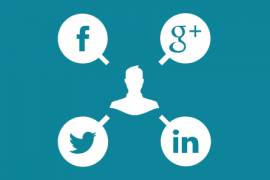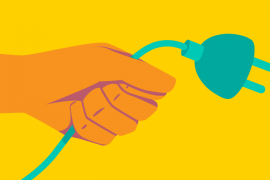De que se trata o seu site ou blog? Hoje em dia, independente do tema e segmento de negócio, é muito normal utilizar-se de vídeos para ensinar, exemplificar e dar maior dinamismo a um post e até para a descrição de um produto. Exibir videos no WordPress não é nenhuma novidade. Todavia, nem sempre essa tarefa é fácil para todos.
Videos no WordPress
Muitos temas WordPress já dão suporte embed via URL ou por shortcode, mas quando não é isso que acontece a coisa tende a ficar mais difícil. Pensando nisso, por que não utilizar algum plugin que vai facilitar o seu trabalho e a usabilidade dos seus clientes com o WordPress? O plugin que o SCRIPT CERTO vai te apresentar hoje é o Advanced Responsive Video Embedder. Confira!
Sobre o Advanced Responsive Video Embedder

Fácil de incluir vídeos de forma responsiva nas páginas e posts do seu site, o plugin Advanced Responsive Video Embedder é uma “mão na roda”. O foco desse plugin é melhorar a integração de videos no WordPress. Com ele você pode escolher se quer exibir o video com thumbnail e abrir em uma janela com cor.
O Advanced Responsive Video Embedder é um plugin para WordPress que dá suporte para um grande número de sites provedores de video, desde os mais conhecidos, até aqueles que você provavelmente nunca ouviu falar. Alguns são:
- 4players.de;
- Flickr;
- CollegeHumor;
- Comedy Central;
- MySpace;
- YouTube;
- Vimeo;
- Yahoo Screen;
- E dezenas de outros sites.
Vale a pena ressaltar que, na página oficial do plugin é informado que se você possui o módulo Jetpack ativo em seu WordPress, o plugin Advanced Responsive Video Embedded pode apresentar incompatibilidades e quebrar.
Download e Instalação do plugin

Para instalar o Advanced Responsive Video Embedded, você pode optar por diversas maneiras que o WP oferece para realizar tal tarefa. As mais comuns são buscar o plugin através do seu próprio Painel WordPress (Plugins > Adicionar novo) ou realizar o download do arquivo do plugin e fazer o upload do mesmo via FTP ou Dashboard WordPress.

Se você quer fazer o upload do plugin, precisa fazer seu download direto da página oficial no diretório do WordPress. Então, clique no botão abaixo e você será redirecionado para fazer o download.
Configuração do plugin
Com o plugin instalado e ativado em seu site WordPress, é possível acessar sua página de configuração para deixar tudo do jeito que você quer. Acesse Configurações > A. R. Video Embedder através das opções na lateral do seu Dashboard.

Na página de configurações você pode optar por 3 modos de exibição dos videos: Lazyload, Normal ou Thumbnail. Além disso, o plugin permite criar shortcodes específicas e personalizadas para cada provedor de vídeos (YouTube, Vimeo, etc). Outras configurações são:
- Tamanho máximo para largura do vídeo;
- Largura máxima para alinhamento;
- Largura máxima para thumbnail;
- Definir uma imagem customizada para thumbnails;
- Ativar Auto play para todos os vídeos.
Essas são apenas algumas das possibilidades de customização que o Advanced Responsive Video Embedded oferece. Você também conta com definição de parâmetros específicos para os sites de videos. Isso é excelente para manter o funcionamento organizado e da maneira que você quer independente da fonte do video.
Utilização do Advanced Responsive Video Embedded
Deixou o plugin do jeitinho que você queria? Ótimo! Agora podemos seguir para a sua utilização na prática. Se você ficou com dúvida na hora de configurar algo, não tem problema. Testar o plugin é uma das melhores formas de descobrir seu funcionamento e possibilidades.
Crie um post ou página onde você quer adicionar um video, logo você verá que um novo botão foi adicionado a sua área de criação de texto do WordPress. Então, clique nele (Embed Video).

Uma nova janela modal vai abrir e então você poderá adicionar a URL do seu video. Neste exemplo, estou usando a URL de um video do YouTube, mas você pode adicionar o endereço de qualquer outro site de video que o plugin suporta (são muitos!).

Quando você cola o endereço do video, verá que o próprio plugin faz a configuração de id, mas as demais opções podem ser configuradas por você. Caso deixe sem especificar, aquelas feitas por você na página de configuração do plugin serão utilizadas.

Pronto! Depois de informar o endereço do video é só clicar no botão Insert Shortcode, publicar o post/página e conferir o vídeo funcionando lindamente. Na foto abaixo segue um video adicionado utilizando os 3 modos de exibição que o plugin oferece (Normal, Lazymode e Thumbnail)
Se você gostou desse artigo considere compartilhar nas redes sociais. Siga-nos nas redes sociais para acompanhar mais artigos como esse. Se de alguma forma este artigo lhe foi útil deixa seu comentário abaixo para podermos saber a sua opinião.